Пожалуйста, перейдите к соответствующей инструкции, исходя из текущей операционной системы Windows на вашем компьютере:
Обновите BIOS / Windows / драйверы до последних актуальных версий
Обновление программного обеспечения обычно помогает оптимизировать систему для стабильной работы, поэтому мы рекомендуем периодически проверять и обновлять ПО до последних версий в ноутбуке. Ниже вы можете ознакомиться с инструкциями:
Для запуска Windows update и обновления драйверов вы можете воспользоваться инструкцией:
Выберите нужный вам режим вентилятора
Профиль вентилятора позволяет пользователям выбирать скорость вращения вентилятора для различных рабочих нагрузок, обеспечивая тихую рабочую среду за счет баланса между температурой и производительностью.
Примечание. Профиль вентилятора на игровых ноутбуках (серии ROG/TUF) см. во введении к Armoury Crate.
Примечание. Профиль поклонника в ProArt StudioBook см. во введении в ProArt Creator Hub.
1. Введите и найдите [MyASUS] в строке поиска Windows①, затем нажмите [Открыть]②.
Как разогнать куллер ноутбука?
Если поиск не дал результатов, это означает, что ваш компьютер не может установить его, и обратитесь к разделу Как установить MyASUS
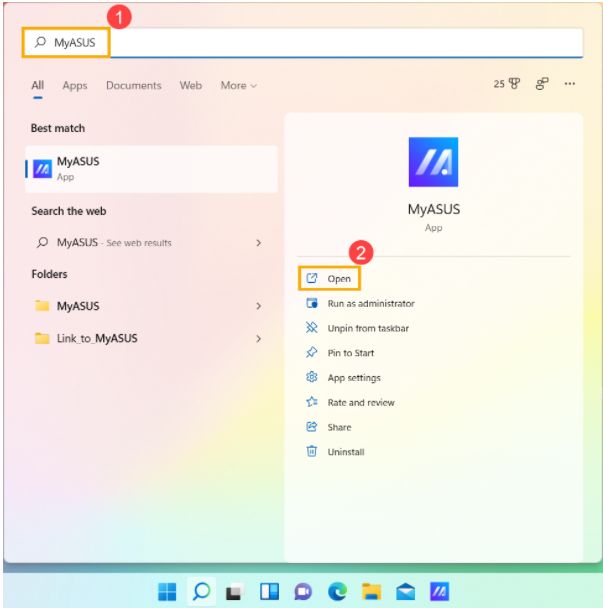
2. В MyASUS выберите [Персонализация]③.
Примечание. Если в MyASUS нет вкладки «Настройка», что означает, что ваш компьютер не поддерживает эту функцию, здесь вы можете узнать больше о том, почему я могу видеть только функцию «Поддержка клиентов» в приложении MyASUS.
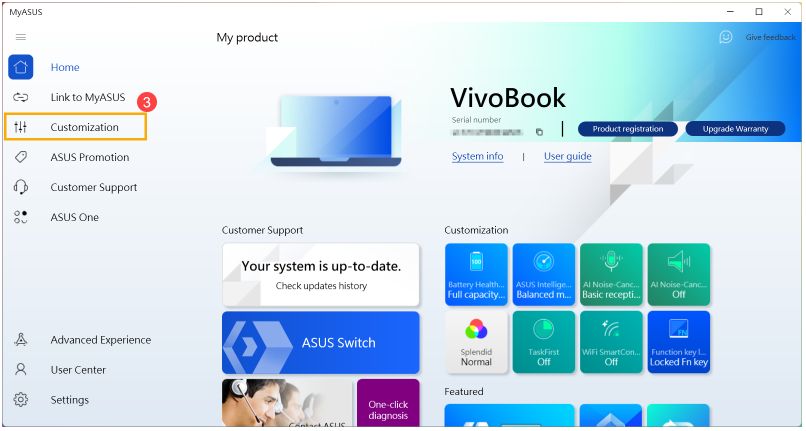
3. Найдите [ASUS Intelligent Performance Technology]④, вы можете выбрать режим в зависимости от системного сценария. Здесь вы можете узнать больше о введении MyASUS Customization.
Примечание. Некоторые модели могут отображать профиль вентилятора вместо ASUS Intelligent Performance Technology.
Примечание. Режимы могут различаться в зависимости от модели
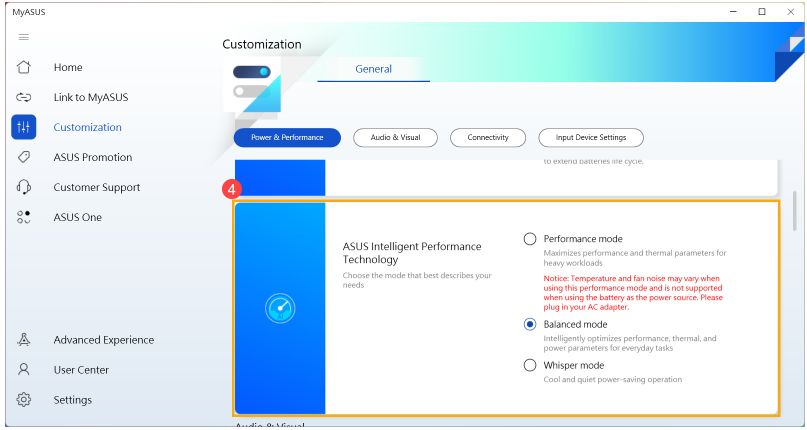
Используйте Диспетчер задач, чтобы проверить, есть ли какие-то приложения, которые занимают ресурсы процессора и памяти
Температура CPU / GPU повышается, когда запущены энергозатратные программы, такие как тяжелые игры, редакторы видео, программы перекодировки, и операции с большим объемом данных. Диспетчер задач это инструмент управления приложениями и процессами в системе Microsoft Windows. Он позволяет вам проверить текущие процессы и получить соответствующую информацию о производительности системы.
Вы можете использовать Диспетчер задач для проверки, какие приложения занимают больше ресурсов CPU или памяти, чем ожидалось, больше узнать можно по ссылке: Как использовать Диспетчер задач для проверки производительности компьютера
Перегрев обычно результат того, что что-то застряло в вентиляторе или радиаторе, например, пыль или волосы.
Программа для управления кулером на ноутбуке
Если вентиляторы заблокированы, горячий воздух не сможет нормально церкулировать, это не позволит ноутбуку работать должным образом.
Если проблема перегрева вызвана застрявшей пылью, мы рекомендуем связаться с сервисной службой Asus для диагностики.
Пожалуйста, не чистите внутреннюю часть, используя устройство с сильным воздухом, например, наддувный компрессор. У нас есть реальные случаи, когда вентилятор был поврежден сильным воздушным потоком.
Если вы хотите очистить ноутбук сжатым воздухом, не допускайте попадания брызг слишком близко к ноутбуку, так как это может повредить вентилятор.
**Совет: убедитесь, что ноутбук выключен и адаптер отключен, если вы хотите очистить вентиляционные отверстия самостоятельно.**
Вентиляционные отверстия обычно расположены с обеих сторон ноутбука
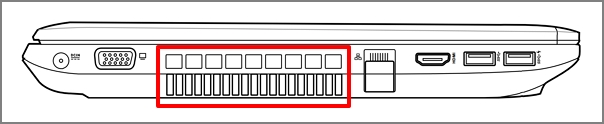
Дизайн вентиляционных отверстий для некоторых моделей ноутбуков является скрытым (например, серия UX). Вентиляционные отверстия находятся не с двух сторон ноутбука, а в его поворотной части (показано красным на изображении ниже).
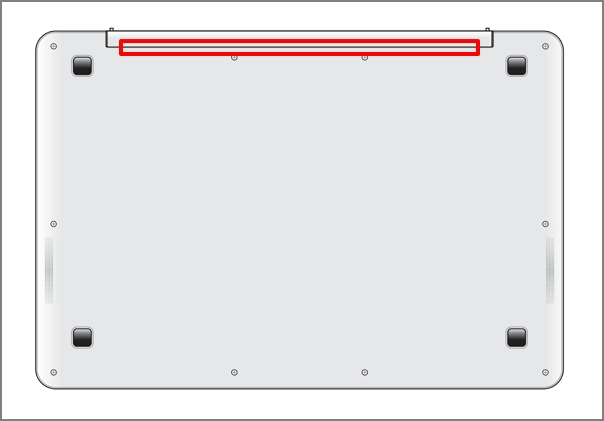
※ Примечание: Для некоторых второстепенных моделей (таких как серия T100) не рекомендуется чистить в соответствии с приведенными выше инструкциями, потому что их тепло исходит не от вентилятора и вентиляционного отверстия, оно исходит от корпуса.
Запустите аппаратную диагностику вентилятора через MyASUS.
Вы можете проверить исправность аппаратного устройства с помощью диагностики оборудования через MyASUS. Если после диагностики возникает какая-либо ошибка, мы рекомендуем вам посетить ремонтный центр ASUS для замены аппаратного устройства.
1. Введите и найдите [MyASUS] в строке поиска Windows①, затем нажмите [Открыть]②.
Если поиск не дал результатов, это означает, что ваш компьютер не может установить его, и обратитесь к разделу Как установить MyASUS
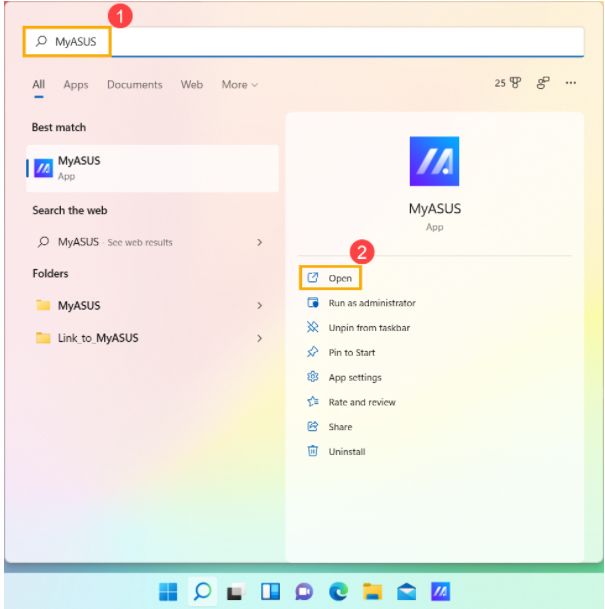
2. В MyASUS выберите [Поддержка клиентов]③
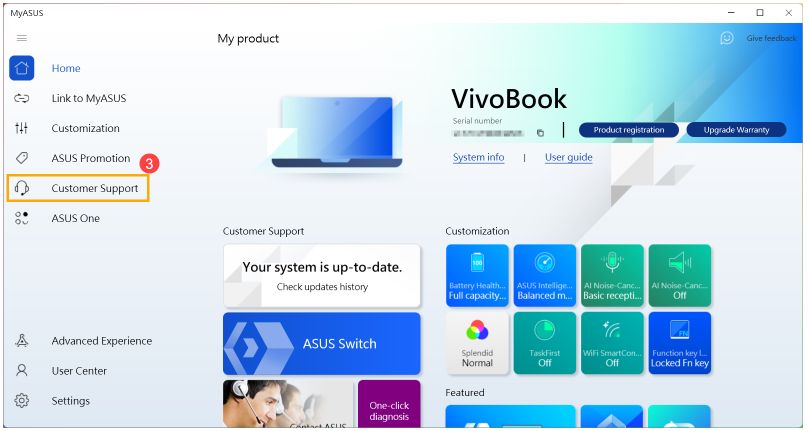
3. В [Диагностика системы] ④ выберите [Вентилятор] для проверки элементов диагностики оборудования ⑤, а затем нажмите [Проверка] ⑥. Здесь вы можете узнать больше о MyASUS System Diagnosis — Введение.
Примечание. Если в MyASUS нет вкладки «Диагностика системы», это означает, что ваш компьютер не поддерживает эту функцию, здесь вы можете узнать больше о том, почему я могу видеть только функцию «Поддержка клиентов» в приложении MyASUS.
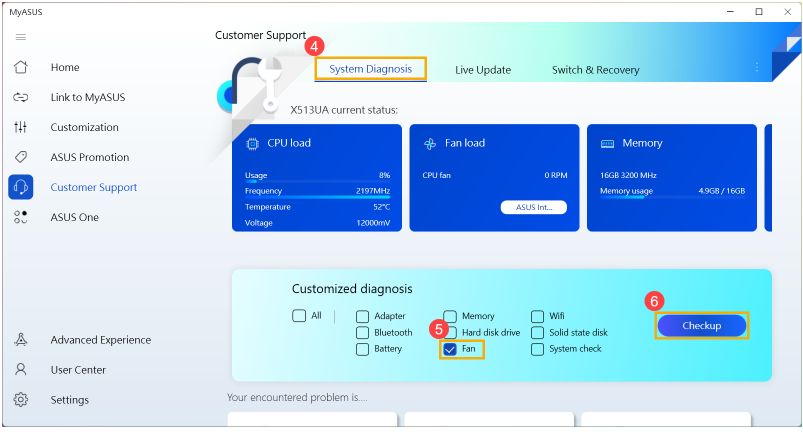
В случае возникновения какой-либо ошибки обратитесь в сервисный центр ASUS для диагностики и замены комплектующих. Здесь вы можете узнать больше о том, как использовать службу поддержки, чтобы связаться с ASUS для дальнейшего ремонта.
Если после проверки «Диагностика оборудования» проблем не обнаружено, это означает, что ваши аппаратные устройства в порядке.
- Убедитесь, что вентиляторам ничего не препятствует для нормальной работы.
- Используйте ноутбук в температурном диапазоне от 5°C до 35°C (41°F to 95°F). (ознакомьтесь с руководством пользователя относительно мер безопасности)
- Используйте ноутбук на твердой, устойчивой поверхности (например, на столе), а не на мягкой (например, диван, подушка, кровать, или на коленях).
- Предоставьте достаточно свободного чистого места вокруг вентиляционных отверстий.
- Избегайте использование ноутбука рядом с нагревательными устройствами.
Вопросы и ответы:
Q1: Почему вентилятор работает, даже если мой компьютер находится в спящем режиме?
A1: CPU/GPU все еще работает, даже если система находится в спящем режиме, тогда вентиляторы вращаются для достижения цели охлаждения, пока внутренняя температура системы превышает стандартную. Если вы хотите отключить вентиляторы, вы можете перевести компьютер в режим гибернации. CPU/GPU не активируется в режиме гибернации. Здесь вы можете узнать больше о трех способах выключения компьютера: выключить, перевести в спящий режим и перевести в режим гибернации.
Если вы используете сторонние приложения, которые измеряют температуру вашего ноутбука, важно понимать, что они не измеряют температуру внешнего корпуса. Температура корпуса значительно ниже. Никогда не используйте сторонние приложения для диагностики возможных проблем с оборудованием.
Обновите BIOS / Windows / драйверы до последних актуальных версий
Обновление программного обеспечения обычно помогает оптимизировать систему для стабильной работы, поэтому мы рекомендуем периодически проверять и обновлять ПО до последних версий в ноутбуке. Ниже вы можете ознакомиться с инструкциями:
Для запуска Windows update и обновления драйверов вы можете воспользоваться инструкцией:
Выберите нужный вам режим вентилятора
Профиль вентилятора позволяет пользователям выбирать скорость вращения вентилятора для различных рабочих нагрузок, обеспечивая тихую рабочую среду за счет баланса между температурой и производительностью.
Примечание. Профиль вентилятора на игровых ноутбуках (серии ROG/TUF) см. во введении к Armoury Crate .
Примечание. Профиль поклонника в ProArt StudioBook см. во введении в ProArt Creator Hub .
1. Введите и найдите [MyASUS] в строке поиска Windows①, затем нажмите [Открыть]②.
Если поиск не дал результатов, это означает, что ваш компьютер не может установить его, и обратитесь к разделу Как установить MyASUS
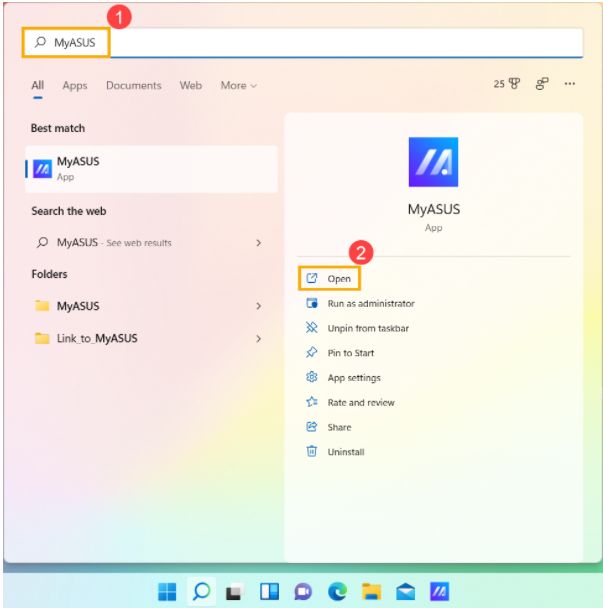
2. В MyASUS выберите [Персонализация]③.
Примечание. Если в MyASUS нет вкладки «Настройка», что означает, что ваш компьютер не поддерживает эту функцию, здесь вы можете узнать больше о том, почему я могу видеть только функцию «Поддержка клиентов» в приложении MyASUS.
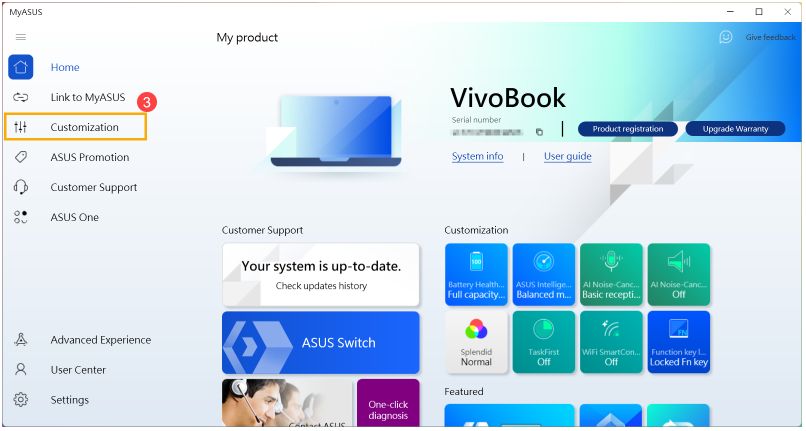
3. Найдите [ASUS Intelligent Performance Technology]④, вы можете выбрать режим в зависимости от системного сценария. Здесь вы можете узнать больше о введении MyASUS Customization .
Примечание. Некоторые модели могут отображать профиль вентилятора вместо ASUS Intelligent Performance Technology.
Примечание. Режимы могут различаться в зависимости от модели
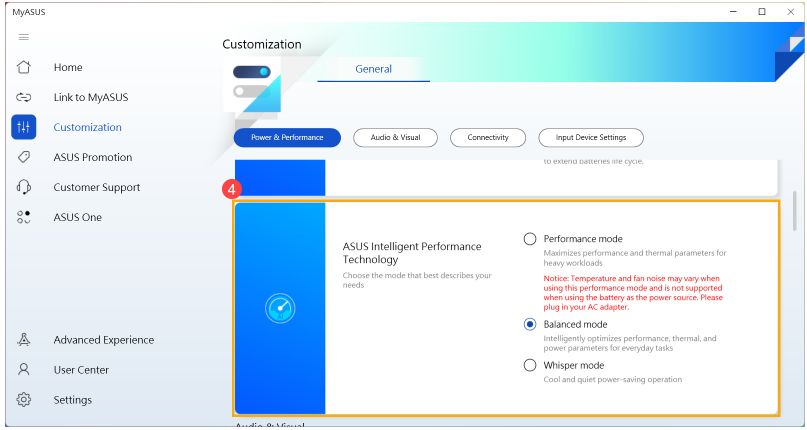
Используйте Диспетчер задач, чтобы проверить, есть ли какие-то приложения, которые занимают ресурсы процессора и памяти
Температура CPU / GPU повышается, когда запущены энергозатратные программы, такие как тяжелые игры, редакторы видео, программы перекодировки, и операции с большим объемом данных. Диспетчер задач это инструмент управления приложениями и процессами в системе Microsoft Windows. Он позволяет вам проверить текущие процессы и получить соответствующую информацию о производительности системы.
Вы можете использовать Диспетчер задач для проверки, какие приложения занимают больше ресурсов CPU или памяти, чем ожидалось, больше узнать можно по ссылке: Как использовать Диспетчер задач для проверки производительности компьютера
Перегрев обычно результат того, что что-то застряло в вентиляторе или радиаторе, например, пыль или волосы.
Если вентиляторы заблокированы, горячий воздух не сможет нормально церкулировать, это не позволит ноутбуку работать должным образом.
Если проблема перегрева вызвана застрявшей пылью, мы рекомендуем связаться с сервисной службой Asus для диагностики.
Пожалуйста, не чистите внутреннюю часть, используя устройство с сильным воздухом, например, наддувный компрессор. У нас есть реальные случаи, когда вентилятор был поврежден сильным воздушным потоком.
Если вы хотите очистить ноутбук сжатым воздухом, не допускайте попадания брызг слишком близко к ноутбуку, так как это может повредить вентилятор.
**Совет: убедитесь, что ноутбук выключен и адаптер отключен, если вы хотите очистить вентиляционные отверстия самостоятельно.**
Вентиляционные отверстия обычно расположены с обеих сторон ноутбука
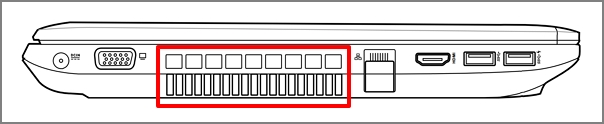
Дизайн вентиляционных отверстий для некоторых моделей ноутбуков является скрытым (например, серия UX). Вентиляционные отверстия находятся не с двух сторон ноутбука, а в его поворотной части (показано красным на изображении ниже).
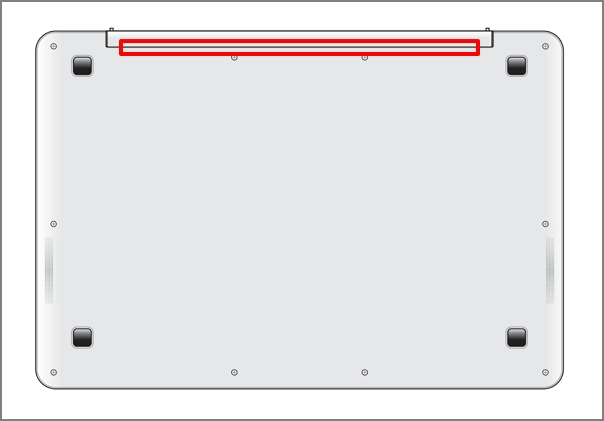
※ Примечание: Для некоторых второстепенных моделей (таких как серия T100) не рекомендуется чистить в соответствии с приведенными выше инструкциями, потому что их тепло исходит не от вентилятора и вентиляционного отверстия, оно исходит от корпуса.
Запустите аппаратную диагностику вентилятора через MyASUS.
Вы можете проверить исправность аппаратного устройства с помощью диагностики оборудования через MyASUS. Если после диагностики возникает какая-либо ошибка, мы рекомендуем вам посетить ремонтный центр ASUS для замены аппаратного устройства.
1. Введите и найдите [MyASUS] в строке поиска Windows①, затем нажмите [Открыть]②.
Если поиск не дал результатов, это означает, что ваш компьютер не может установить его, и обратитесь к разделу Как установить MyASUS
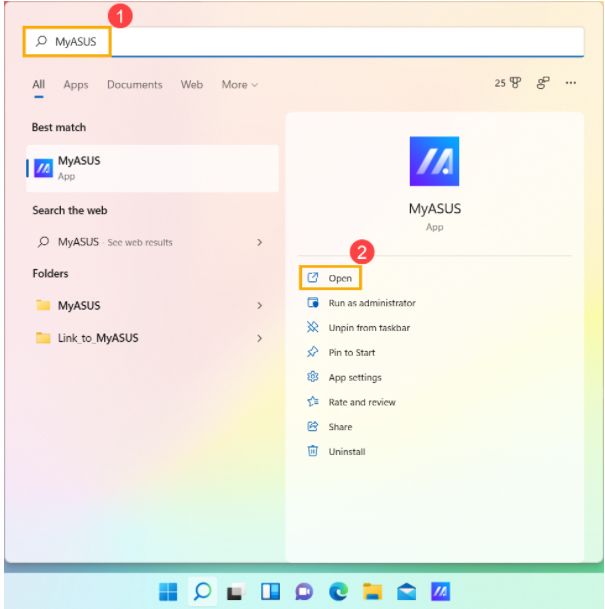
2. В MyASUS выберите [Поддержка клиентов]③
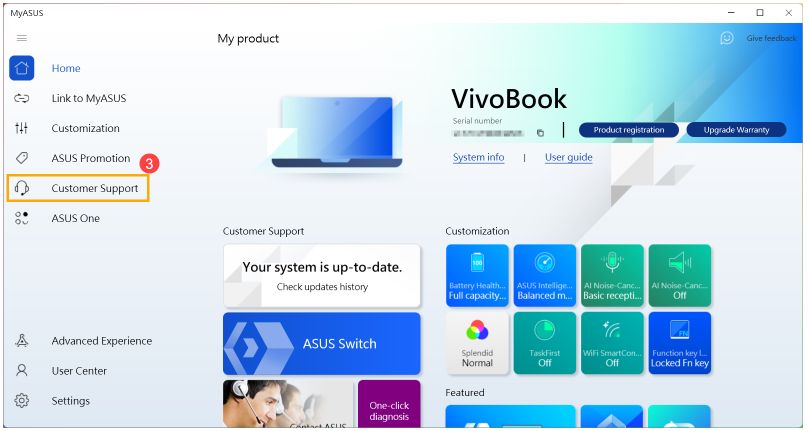
3. В [Диагностика системы] ④ выберите [Вентилятор] для проверки элементов диагностики оборудования ⑤, а затем нажмите [Проверка] ⑥. Здесь вы можете узнать больше о MyASUS System Diagnosis — Введение .
Примечание. Если в MyASUS нет вкладки «Диагностика системы», это означает, что ваш компьютер не поддерживает эту функцию, здесь вы можете узнать больше о том, почему я могу видеть только функцию «Поддержка клиентов» в приложении MyASUS.
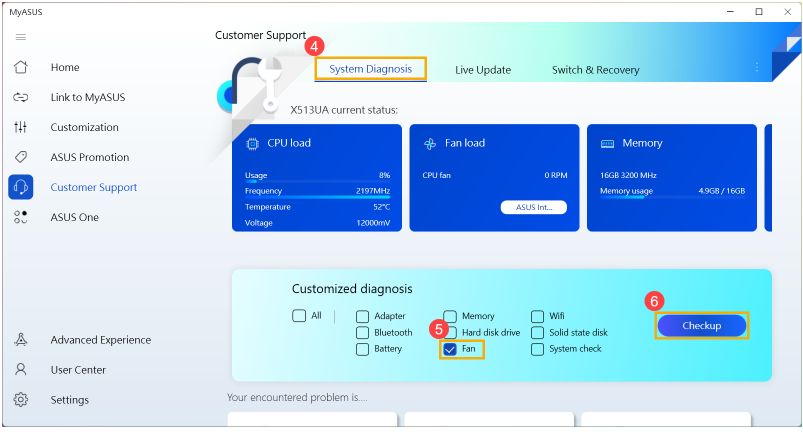
В случае возникновения какой-либо ошибки обратитесь в сервисный центр ASUS для диагностики и замены комплектующих. Здесь вы можете узнать больше о том, как использовать службу поддержки, чтобы связаться с ASUS для дальнейшего ремонта.
Если после проверки «Диагностика оборудования» проблем не обнаружено, это означает, что ваши аппаратные устройства в порядке.
- Убедитесь, что вентиляторам ничего не препятствует для нормальной работы.
- Используйте ноутбук в температурном диапазоне от 5°C до 35°C (41°F to 95°F). (ознакомьтесь с руководством пользователя относительно мер безопасности)
- Используйте ноутбук на твердой, устойчивой поверхности (например, на столе), а не на мягкой (например, диван, подушка, кровать, или на коленях).
- Предоставьте достаточно свободного чистого места вокруг вентиляционных отверстий.
- Избегайте использование ноутбука рядом с нагревательными устройствами.
Вопросы и ответы:
Q1: Почему вентилятор работает, даже если мой компьютер находится в спящем режиме?
A1: CPU/GPU все еще работает, даже если система находится в спящем режиме, тогда вентиляторы вращаются для достижения цели охлаждения, пока внутренняя температура системы превышает стандартную. Если вы хотите отключить вентиляторы, вы можете перевести компьютер в режим гибернации. CPU/GPU не активируется в режиме гибернации. Здесь вы можете узнать больше о трех способах выключения компьютера: выключить, перевести в спящий режим и перевести в режим гибернации.
Если вы используете сторонние приложения, которые измеряют температуру вашего ноутбука, важно понимать, что они не измеряют температуру внешнего корпуса. Температура корпуса значительно ниже. Никогда не используйте сторонние приложения для диагностики возможных проблем с оборудованием.
Источник: www.asus.com
Как узнать модель вентилятора в ноутбуке без разборки

Столкнувшись с необходимостью установить дополнительные кулеры (вентиляторы) на корпус компьютера, пользователи часто задаются вопросом, как определить размер кулера для корпуса.
Проблема в том, что обычно на компьютерном корпусе нет никаких обозначений о том, какого размера кулер нужно устанавливать. Есть только посадочное место под кулер и определить какой кулер для него подойдет не так просто.
Узнаем модель установленного охлаждения на процессоре и какие есть способы?
Всем привет! Сегодня рассмотрим, как узнать, какой кулер стоит у тебя на процессоре, можно ли это сделать не разбирая системный блок и какие программы могут помочь и помогут ли вообще. Про срок службы процессора можно почитать вот тут.
К огромному сожалению, определить какое охлаждение установлено на процессоре ПК, невозможно через БИОС или UEFI. Нельзя посмотреть это также и с помощью диагностических приложений — через AIDA 64, Everest, Sandra, Speccy или аналогичные по назначению и функциональности.
По сути, воздушная система охлаждения на компьютере — пассивное оборудование. Датчики на вентиляторах не ставятся за ненадобностью. Прошивки никакой тоже нет.
Максимум, которого можно ожидать от самого высокотехнологичного кулера — отдельный канал связи с материнской платой для регулировки частоты вращения крыльчатки.
То же самое относительно пропеллеров, которые установлены на корпусе — понять, что это за комплектующие, программными средствами невозможно. Однако посмотреть модель кулера все-таки может получиться, но надо добраться к ним.
Согласно принятым нормативам, на всех комплектующих клеятся шильдики, где в числе прочих характеристик указана модель. Кулера не исключение. Наклейка обычно крепится по центру крыльчатки или же на боковой кромке.
Речь идет об оригинальных качественных деталях. На вентиляторы под брендом Noname шильдика может и не быть.
Если же вас интересует не конкретная модель кулера CPU, а только его тип, чтобы купить деталь помощнее, то ситуация немного проще. Достаточно посмотреть в Виндовс модель процессора в свойствах компьютера, а потом найти на официальном сайте производителя спецификацию — какой сокет для него используется и какой вентилятор подойдет.
Самое сложное из рассматриваемой нами темы — определить модель вентилятора на ноутбуке. Если в системном блоке достаточно снять боковую крышку, чтобы добраться к внутренностям, то ноутбук надо разобрать чуть ли не полностью.
Есть вариант посмотреть эту информацию на профильных форумах, однако не факт, что кто-то обсуждает именно эти нюансы относительно используемой вами модели лептопа.
Также на эту тему полезно будет почитать «Что такое Throttling CPU и как эта технология работает» и «Загружаем процессор на 100 процентов для проверки температуры». Буду признателен, если вы поделитесь этой публикацией в социальных сетях. До скорой встречи!
Для чего может это понадобиться
Если вы задумались об апгрейде компьютера и хотите установить более производительный CPU, без знания его модели не обойтись. У разных брендов сокеты под посадку «камня» отличаются, как и у изделий разных модификаций в одной линейке.
Чтобы не ошибиться, какой именно новый девайс покупать, следует определить тип сокета по названию ЦП и уже отсюда «отплясывать».
Еще возможный вариант апгрейда — уточнить, раскроет ли процессор возможности новой видеокарты полностью. Нет смысла переплачивать за современный навороченный графический ускоритель, если он не выдаст максимальный потенциал в связке с вашим ЦП.
Также знать характеристики компа нужно, если вы сомневаетесь, потянет ли он новую игру. Если тактовая частота «камня» не дотягивает до минимальных системных требований, то приложение, скорее всего, не запустится. А если и запустится, будет дико лагать.
Диагностика кулера на ноутбуке

Поломки и сбои в системе охлаждения портативных компьютеров довольно быстро сказываются на общей производительности системы и вдобавок значительно повышают риск появления дефектов, связанных с термическим повреждением процессоров, памяти, жёстких дисков и чувствительных к температуре участков платы. Поэтому когда ноутбук начинает «тормозить» при работе привычных приложений, опытные пользователи сразу пытаются оценить степень его перегрева и проверяют работу вентиляторов.
Комплектный термоинтерфейс
Качество поставляющихся в комплекте с кулером термопаст у заслуживающих доверия производителей обычно находится на неплохом уровне, хотя легендарные Arctic Cooling MX-2 и MX-4 по-прежнему способны задать жару, а точнее, холоду. Наиболее же эффективны новомодные «жидкие металлы», но применение последних сопряжено со множеством нюансов, поэтому их можно рекомендовать только опытным железячникам, к тому же, погоня за эффективной термопастой имеет смысл только для перфекционистов и продвинутых оверклокеров.

Тестирование кулера ноутбука
Из-за компактного расположения деталей внутри лэптопа вскрытие корпуса и разборка становятся существенно сложнее, чем для системного блока стационарного ПК. Малоопытный пользователь рискует повредить крепления и контакты, поэтому тестирование лучше начать с проверки программными средствами.
Способ 1: SpeedFan
Утилита SpeedFan собирает данные о работе вентиляторов и предоставляет возможности по настройке таких параметров, как скорость вращения пропеллеров, процент загрузки ЦПУ, отведённый на некоторые системные процессы, частота шины, устанавливать прокси-сервер для выхода в интернет и т. д.
-
Открываем SpeedFan. Приложение определяет системно управляемые вентиляторы и выводит их списком в нижней половине окна. Рядом показывается скорость в процентах от максимального значения и стрелочки для регулировки.

-
На скриншоте видно, что Speedfan обнаружил только один настраиваемый кулер на графическом процессоре. Следует учитывать, что данная функция программы не будет работать со старыми материнскими платами, а также при неправильном подключении контактов вентилятора.
SpeedFan – многоцелевое приложение, которое отлично подходит для контроля температуры чипов и жёстких дисков. Управлять этими параметрами можно через удобный пользовательский интерфейс, без необходимости открывать BIOS или вскрывать корпус компьютера.
Способ 2: Изменение конфигурации BIOS
Настройки BIOS содержат множество параметров и задают взаимодействие между аппаратными частями компьютера, напрямую влияя на его производительность.
-
Чтобы открыть интерфейс BIOS, перезагружаем ноутбук и нажимаем клавишу F2, иногда для аналогичной цели в устройстве могут использоваться F9или Del.

Меню зависит от марки и производителя материнской платы. Переходим на вкладку «Advanced» и нажимаем на «Hardware Monitor» или «Temperature».

Далее открываем вкладку «Save https://ptrade24.ru/android/kak-uznat-model-kulera.html» target=»_blank»]ptrade24.ru[/mask_link]
Как проверить кулер на работоспособность без компьютера?

Убедиться, что вентилятор работает, можно и без использования специального софта. Достаточно поднести руку к отверстию системы охлаждения на корпусе, нагрузив перед этим систему. Попробуйте, например, запустить ресурсоемкую игру – шум от работы кулера подскажет, что ноутбук пытается охладить компоненты.
Если вентилятор не справляется с нагрузкой, и компонент перегревается, то ноутбук может зависнуть или самостоятельно выключиться. Так срабатывает система предотвращения перегрева, но если ей пришлось вступить в дело, значит, дело с кулером совсем плохо, и надо его срочно чистить или менять. Но так можно определить только сам факт работы вентилятора. Хорошо ли он функционирует, можно узнать через программу SpeedFan.

- Запустите утилиту. Нажмите кнопку «Configure».
- Перейдите на вкладку «Options» и в строке «Languages» выберите «Russians», чтобы русифицировать интерфейс.
Менять язык необязательно: SpeedFan с помощью значков наглядно продемонстрирует, какие компоненты греются в пределах нормы, а какие имеют слишком высокую температуру. Например, в приведенном примере кулер не справляется с охлаждением процессора, поэтому рядом с CPU значок пожара.
Попробуйте исправить это с помощью программы SpeedFan, увеличив скорость вращения вентилятора ноутбука. Найдите в нижней части главного окна утилиты кулер, который отвечает за охлаждение CPU. Если он работает не на 100%, увеличьте его мощность, чтобы проверить, спадет ли температура процессора. Если даже на максимальных оборотах вентилятор не может обеспечить нормальное охлаждение компонента ноутбука, то необходимо определить, в чем причина перегрева ноутбука.
Какие неисправности в электродвигателе позволяет выявить мультиметр
Достаточно часто для проверки электродвигателей переменного тока используется мультиметр – многофункциональный электронный измерительный прибор. Он имеется в наличии практически у каждого домашнего мастера и позволяет выявить некоторые виды неисправностей в электрических приборах, в том числе и в электродвигателях.
Самыми распространенными неисправностями, которые возникают в электрических машинах такого типа являются:
- обрыв обмотки (ротора или статора);
- короткое замыкание;
- межвитковое замыкание.
Рассмотрим каждую из этих проблем подробнее и разберем методы выявления таких неисправностей.
Аппаратная проверка
Если трудно понять, работает ли вентилятор, придется разбирать ноутбук и проверять его работоспособность. Перед извлечением кулера изучите инструкцию по разборке своей модели лэптопа. Если ноутбук еще на гарантии, то разбирать его не следует. Идите с проблемой перегрева в сервисный центр, чтобы не потерять гарантию из-за механического вмешательства.
Если вы всё-таки собираетесь разбирать ноутбук самостоятельно, то помните, что необязательно вытаскивать кулер из корпуса, достаточно освободить провода, чтобы можно было протестировать вентилятор на другом устройстве. Для проверки понадобится USB-кабель, у которого с одной стороны оставлен штекер, а с другой – два провода, красный (+) и черный (-). Необходимо соединить провода USB кабеля с проводами кулера – черный с черным, красный с красным. Затем USB вставляется в другой компьютер.
Если вентилятор ноутбука вращается, то причину повышения температуры необходимо искать в другом месте. Попробуйте заменить термопасту на процессоре, еще раз хорошо прочистить систему охлаждения.
Чистка или замена кулера
Если вы добрались до кулера ноутбука, то можете попробовать почистить его от пыли или заменить самостоятельно. Радиаторы с вентиляторами следует искать в наиболее горячих точках – возле видеокарты, процессора, жесткого диска. Сам кулер будет закреплен винтами.
Почистить вентилятор можно с помощью обычной салфетки или специальной щетки. Затем необходимо снять радиаторы и тоже удалить из них скопившуюся пыль. В принципе, на этом чистка кулера завершена, остается только установить систему охлаждения на место, ничего не перепутав. Если у вас нет опыта проведения таких операций, то лучше сразу довериться профессионалам и обратиться в сервисный центр.
Такую чистку рекомендуется проводить регулярно, даже если вы не замечаете проблем с перегревом оборудования. Пристальное внимание на состояние системы охлаждения следует обращать также в том случае, если в доме есть животные или недавно проводился ремонт с «пыльными» работами – например, затиранием оштукатуренных стен. Если после чистки кулера компоненты ноутбука всё равно не охлаждаются должным образом, замените вентилятор на более мощный или подумайте о приобретении охлаждающей подставки.
String(10) «error stat»
В любом двигателе внутреннего сгорания должна стоять эффективная система охлаждения. Без которой мотор перегреется и все его подвижные части могут выйти из строя. Современные автомобили оборудованы системой охлаждения, в которой циркулирует охлаждающая жидкость. Циркуляция осуществляется при помощи специального насоса – помпы.
Любая охлаждающая жидкость при долговременном её нагреве начинает кипеть. Для предотвращения этого в системе охлаждения предусмотрен радиатор. Радиатор охлаждения двигателя состоит из множества тонких трубок, к которым крепятся специальные ламели, для увеличения площади охлаждения.
При движении автомобиля воздух проходит сквозь ламели радиатора и охлаждает металл, тем самым снижая температуру охлаждающей жидкости. Но на малых скоростях или при стоянии в пробке радиатор не в состоянии в одиночку противостоять перегреву двигателя. В такой ситуации на помощь приходит электровентилятор, который активируется автоматически при определённой температуре охлаждающей жидкости. Если вентилятор системы охлаждения выйдет из строя, мотор будет перегреваться. Далее мы рассмотрим, из-за чего не включается вентилятор радиатора, а также возможные причины и неисправности, которые к этому приводят и методы их устранение.
Чистим и смазываем.
Что может мешать лопастям вентилятора раскручиваться? Куски пыли или обвисшие провода. Если от первой причины легко избавиться чисткой, продувкой и последующей смазкой, то второй вариант часто сопровождается характерным звуком. В любом случае на вентилятор следует взглянуть напрямую. Мусор может попасть и внутрь механизма, заклинив движитель.
Диагностируем легко – пальчиком по лопастям, придавая вращение. Если сопротивление пальцам не оказано, лопасти легко вращаются, абзац пропускайте. А пока просто чистим (кисточкой или сжатым воздухом). По необходимости смазываем.
Отдираем наклейку в части входа проводов питания и вынимаем резиновую заглушку по центру, защищающую механизм:
Сразу обратите внимание на места пайки проводов к плате. Если вы обладатель 4-х проводного кулера, лучше сразу почистить это место ненужной зубной щёткой или зубочисткой – часто там контактам просто тесно:
это называется “продорожить”
Набираем на кончик отвёртки, зубочистки и т.д. масло (подойдёт любое техническое, растительное из кухни быстро высыхает, оставляя после себя грязь) и промакаем механизм по центру, вращая пальцем лопасти. Так несколько раз:
Как проверить работу ноутбука — на что обратить внимание
Все больше покупателей стало присматриваться к приобретению ноутбуков, которые были в употреблении. Устройства б/у стоят, как правило, на несколько тысяч грн. дешевле, чем новые, а производительность у них остается практически такой же. Чтобы не прогадать с покупкой и взять достойную модель, которая прослужит еще много лет, необходимо проверить работу ноутбука. Для этого технику проверяют визуально, присматриваясь к корпусу, экрану, тачпаду и клавиатуре. Также существуют специальные программы, позволяющие удостовериться в исправности ноутбука и проверить выдерживающую нагрузку.
Обязательно перед покупкой нужно проверить работу камеры на ноутбуке, осмотреть порты на наличие пыли. Откройте также привод для дисков, чтобы убедиться в его исправности. Работа жесткого диска и работа процессора должны быть на высоком уровне, иначе производительность ноутбука окажется под сомнением.
Обратить внимание на визуальные дефекты ноутбука
В интернет-магазинах с подержанной техникой всегда есть таблицы с классификацией уровня износа ноутбука:
- класс А — на корпусе устройства могут быть маленькие царапины, дисплей дефектов не имеет;
- класс В — устройство имеет некоторые изъяны, не влияющие на стабильную работу. Например, битые пиксели, царапины на крышке, корпусе, засветы дисплея.
В принципе, визуальные дефекты очень редко могут влиять на работоспособность ноутбука. Однако по ним можно определить падало ли устройство или подвергалось механическим повреждениям. Материнская плата является очень чувствительным компонентом ноутбука, поэтому удары и сколы могут повлиять на ее работоспособность.
Загрузка операционной системы
Новые ноутбуки могут идти как с установленной ОС, так и без нее. Чаще всего современные устройства оборудованы операционной системой семейства Windows. Перед покупкой продавец предлагает принять пользовательское соглашение, тем самым произвести установку лицензионной версии ОС. Каждый покупатель самостоятельно делает выбор, учитывая плюсы и минусы лицензионки.
- нет проблем с обновлением;
- возможность бесплатного обновления к новой версии;
- возможность круглосуточной обратной связи с производителем.
Среди минусов можно отметить высокую стоимость. Также установка лицензионной операционной системы не является панацеей от “лагов” ноутбука.
В подержанном устройстве должна быть установлена рабочая ОС. Покупать ноутбук без нее не стоит, ведь так не получится проверить реакцию техники на нагрузку. А это чревато последствиями: ноутбук будет тормозить, увеличивая затраты времени на запуск приложений и т.д.
Проверить скорость работы ноутбука можно тремя способами:
воспользовавшись специальной программой — существует ряд продуктов, разработанных специально для проверки производительности ноутбука. Среди них можно выделить 3Dmark, SiSoftware Sandra, PCMark. Любую из этих программ можно скачать на официальном ресурсе, перенести на флешку и воспользоваться для определения быстроты реакции техники;
через диспетчер задач — кликнув на диспетчер задач, нужно перейти в раздел “Производительность”, где отображается работоспособность ЦП, памяти, дисков, вай фая и т.д.; Также хочется отметить, что бу процессор для ноутбука играет важную роль, поэтому стоит обращать особое внимание на его производительность. Это позволит вам выбрать отличный девайс с высокой работоспособностью.
благодаря индексу уровня производительности — это служебная программа, установленная в некоторых ОС Windows. Нужно перейти в раздел под названием “Счетчики и средства производительности”, где отображается оценка производительности таких компонентов как жесткий диск, графика, память и т.д.
Проверка экрана
Иногда белые полосы на экране мешают просмотру фильмов, работе в документах. Виной тому становятся битые пиксели — маленькие участки на экране, которые подсвечивают только белым или только черным цветом. Чтобы определить наличие битых пикселей, необходимо менять цвет всего экрана и присматриваться к неподсвечиваемым участкам. Такой способ выявления визуального дефекта экрана является механическим и не всегда срабатывает на 100%. Поэтому можно воспользоваться специальной программой, которую заблаговременно стоит записать на флешку.
Проверяем вентилятор: способ раз.
Обладателям более “совершенных” кулеров (или если сопротивления вращению не обнаружено) я сразу посоветую обратиться к проверке кулера на работоспособность. Для этого его не нужно снимать с установленной позиции. Если есть возможность, отсоедините разъём от платы. Если нет, оставляем на месте, однако, сразу примечаем цветность проводов. А для проверки на работоспособность нам нужны только два из них.
Разъём в руках или нет, осматриваем маркировку вентилятора. Ищем вольтаж:
Для дальнейшей проверки нам требуется соответствующий блок питания. Батарейка. Она, конечно, не должна превышать по вольтажу параметр, указанный на кулере. У меня оба вентилятора на 12 В. Так что подойдёт обычная 9-вольтовая “крона”. Лучше новая, не подсевшая. Смонтируем на коленке пару проводников на её контакты:
Их лучше между собой надолго не перемыкать: ничего не взорвётся, конечно, но источник питания вам может ещё пригодиться.
Вернёмся к кулеру. На разъёме чёрный провод – “–“, обычно красный – “+” ( жёлтый не нужен, он читает скорость; если у вас есть четвёртый, тем более оставим в покое, его предназначение – регулировка скорости кулера, что должно поддерживаться материнской платой). Подробнее об устройстве и принципе работы в статье Устройство кулера.
Минусовой проводок импровизированного аккумулятора сажаем на чёрный контакт джекера кулера, плюсовой – на красный:
Для наглядности я отрезал разъём от кулера и замыкаю на видео прямо на батарейку:
Красный на “плюс”, чёрный – на “минус” (чёрный провод на кулере есть всегда). Этот кулер рабочий.
Непрерывная работа электровентилятора охлаждения
Одной из проблем, с которой может столкнуться автолюбитель, является непрерывная работа вентилятора охлаждения. Если вентилятор запускается очень рано, когда температура жидкости не дошла до рабочей, или не выключается вовсе, следует найти причину поломки и удалить её. Вот некоторые причины постоянной работы вентилятора:
- Залипание контактов реле. В таком случае электромотор вентилятора будет запускаться, как только включится зажигание;
- Неполадки датчика. Если вентилятор стал запускаться раньше положенного, зачастую неисправен датчик включения вентилятора. Его необходимо поменять;
- Не открывается термостат. В данной ситуации охлаждающая жидкость не попадает в радиатор и быстро перегревается, что заставляет включаться электровентилятор. А так как жидкость не доходит до радиатора, её температура не будет падать и вентилятор будет работать в постоянном режиме.
Однако, непрерывная работа электровентилятора не так опасна, как выход его из строя полностью, но только не в третьем случае, когда заклинил термостат.
Регулярно проверяйте исправность работы всех составляющих системы охлаждения двигателя. Следите за показаниями температуры охлаждающей жидкости на приборной панели, вслушивайтесь, запускается ли электровентилятор. Проверяйте, чтобы уровень охлаждающей жидкости был в норме. В положенные сроки проводите замену охлаждающей жидкости.
Следите за чистотой крышки расширительного бочка и хотя бы раз в полгода промывайте её под струёй воды. Это поможет продлить срок эксплуатации предохранительного клапана.
При любой неисправности в системе охлаждения двигателя, необходимо остановится и принять меры по их устранению. Если вышел из строя термовыключатель вентилятора радиатора, реле электровентилятора или предохранители, для продолжения движения можно подключить электродвигатель охлаждения радиатора напрямую к аккумулятору, в случае с карбюраторным двигателем, а на инжекторном моторе необходимо отключить питание датчика электровентилятора от бортовой сети. Таким образом, вы сможете доехать до станции технического обслуживания не перегрев двигатель.
Если у вас возникли вопросы — оставляйте их в комментариях под статьей. Мы или наши посетители с радостью ответим на них
При возникновении неполадок в функционировании системы охлаждения первым делом следует проверить работу кулера. В большинстве случаев подобные проблемы связаны именно с данной деталью. Чтобы проверить исправность кулера ноутбука вам не потребуются особые знания или специальное оборудование. Это можно сделать в домашних условиях следующими способами:
- При помощи программы SpeedFan;
- Путем подключения к другому устройству;
При обнаружении каких-либо проблем с системой охлаждения, рекомендуется как можно быстрее устранить их для предотвращения перегрева и последующего выхода из строя комплектующих. Представленные ниже способы подходят для ноутбуков самых разных фирм: samsung, acer, asus, hp, lenovo, поэтому можете не переживать на счет совместимости.
Проверяем вентилятор: способ два или оч.умелые ручки.
А с помощью этого варианта вы можете как проверить работоспособность, так и использовать рабочий, но неиспользуемый кулер в качестве вентилятора от тех источников питания, которые имеют на выходе 12 В (например, в авто). И подключаться он, кулер, будет через USB кабель. Для этого потребуется:
- бу кабель USB от любого ненужного устройства (хороший кабель не стоит, конечно, специально портить)
- рабочий кулер
Здесь всё просто. От кабеля отрезаем разъём к другому устройству, оставляя сам USB коннектор. Нам нужны провода со знакомой вам цветовой маркировкой: чёрный и красный . Соединяем с соответствующими проводами кулера. Изолируем и подключаем:
красный на красный, чёрный на чёрный
Вот так примерно и устроены самые недорогие USB-вентиляторы. Не сдует, но побаловаться или проверить самый раз. Для проверки подойдёт абсолютно любой USB разъём типа “мама”.
Этот нехитрый приём позволит вам, кстати, проверить и четырёх-пиновые кулеры: сначала соедините “черные” контакты кулера и кабеля, а затем поочерёдно присоединяйте красный провод USB кабеля ко всем контактам на разъёме кулера. Не крутится? В помойку.
Предупреждаю. Надолго крутящийся вентилятор, питающийся таким способом, не оставляйте! Способ указан только для проверки работоспособности.
Что же такое электровентилятор радиатора?
Вентилятор системы охлаждения автомобиля – это обычный электродвигатель, который питается от бортовой сети авто. К его валу прикреплена крыльчатка, которая направляет сильный поток воздуха на радиатор, к передней части которого он и прикреплён с помощью специальной станины. Для более эффективной работы система охлаждения оснащается диффузором вентилятора. Большинство автомобилей имеют один вентилятор, но бывают авто и с двумя независимыми электромоторами с крыльчаткой, которые включаются одновременно. Два вентилятора ставится для того, чтобы охлаждение мотора происходило быстрее.
Источник: avtostandart-m24.ru